如何在2019版Excel中调整文件自动保存时间?
相信很多小伙伴在日常办公中都会用到Excel,其中的文件自动保存时间如何才能调整呢?方法很简单,下面小编就来为大家介绍。
具体如下:
1. 首先,打开我们要进行操作的Excel表格。

2. 点击页面上端的“文件”,在弹出窗口中点击左侧列的“选项”。
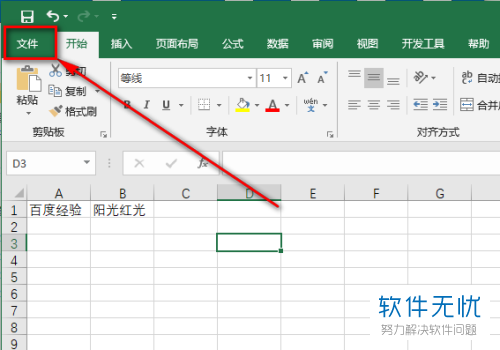
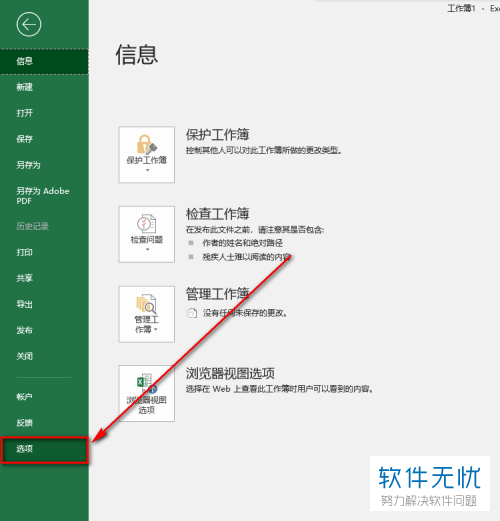
3. 打开Excel选项窗口后,点击左侧列的“保存”。
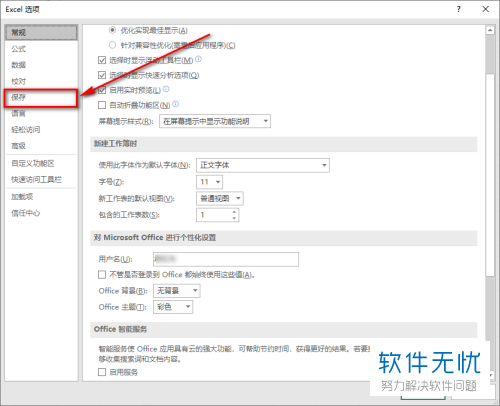
4. 进入保存界面后,在下图红框所圈处就可以调整时间了,调整范围是1-120分钟。除此之外,我们还可以设置自动恢复文件的位置。全部设置完成后,点击“确定”即可。
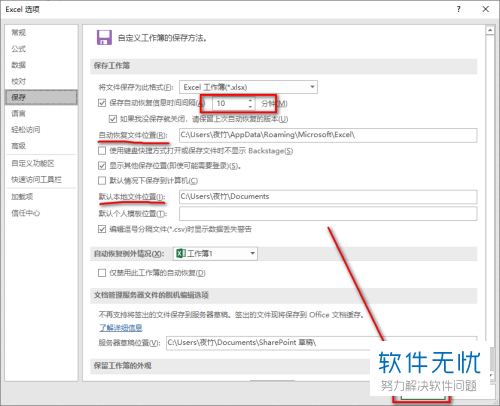
以上就是小编为大家介绍的在2019版Excel中调整文件自动保存时间的方法,希望能帮到你~
分享:
相关推荐
- 【其他】 WPS文字二维码 04-26
- 【其他】 WPS文字二行二列怎么设置 04-26
- 【其他】 WPS文字文档的段落标记位于 04-26
- 【其他】 WPS文字无法保存normal.dotm 04-26
- 【其他】 WPS文字去水印 04-26
- 【其他】 WPS文字取消自动编号 04-26
- 【其他】 WPS文字全部替换 04-26
- 【其他】 WPS文字求和在哪里 04-25
- 【其他】 WPS文字邮件合并功能怎么操作 04-25
- 【其他】 WPS文字怎么注拼音 04-25
本周热门
-
iphone序列号查询官方入口在哪里 2024/04/11
-
输入手机号一键查询快递入口网址大全 2024/04/11
-
oppo云服务平台登录入口 2020/05/18
-
outlook邮箱怎么改密码 2024/01/02
-
mbti官网免费版2024入口 2024/04/11
-
光信号灯不亮是怎么回事 2024/04/15
-
苹果官网序列号查询入口 2023/03/04
-
fishbowl鱼缸测试网址 2024/04/15
本月热门
-
iphone序列号查询官方入口在哪里 2024/04/11
-
输入手机号一键查询快递入口网址大全 2024/04/11
-
oppo云服务平台登录入口 2020/05/18
-
outlook邮箱怎么改密码 2024/01/02
-
mbti官网免费版2024入口 2024/04/11
-
苹果官网序列号查询入口 2023/03/04
-
fishbowl鱼缸测试网址 2024/04/15
-
光信号灯不亮是怎么回事 2024/04/15
-
计算器上各个键的名称及功能介绍大全 2023/02/21
-
正负号±怎么打 2024/01/08











